
Оглавление:
- Запасы
- Шаг 1: используйте острый нож
- Шаг 2. Снимите заднюю панель и отделите экран от остальной части телефона
- Шаг 3. Используйте отвертку, чтобы добраться до аккумулятора
- Шаг 4: извлеките аккумулятор
- Шаг 5: отсоедините кабель экрана
- Шаг 6. Восстановите телефон
- Шаг 7: Восстановите Phone2 - он работает
- Автор John Day [email protected].
- Public 2024-01-30 11:50.
- Последнее изменение 2025-01-23 15:05.


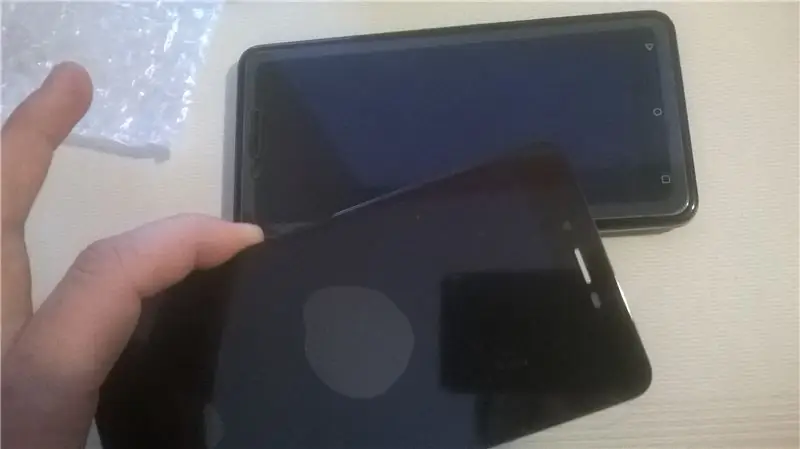
Пришлось сменить экран на моем телефоне Blu vivo xl2. Это не учебник. Я просто показываю, что я сделал. Ваш телефон может взорваться, если вы сделаете это дома.
Запасы
Что-то острое (нож) Нож для масла Игла Отвертка
Шаг 1: используйте острый нож



Я снял заднюю часть телефона острым ножом. То же самое проделал и с экраном. Экран был приклеен. Пришлось раздать нож по кругу. Да … я сломал телефон.
Шаг 2. Снимите заднюю панель и отделите экран от остальной части телефона



Я снял заднюю панель и отделил экран от остальной части телефона. Игла предназначена для слотов sim / sd карт.
Шаг 3. Используйте отвертку, чтобы добраться до аккумулятора



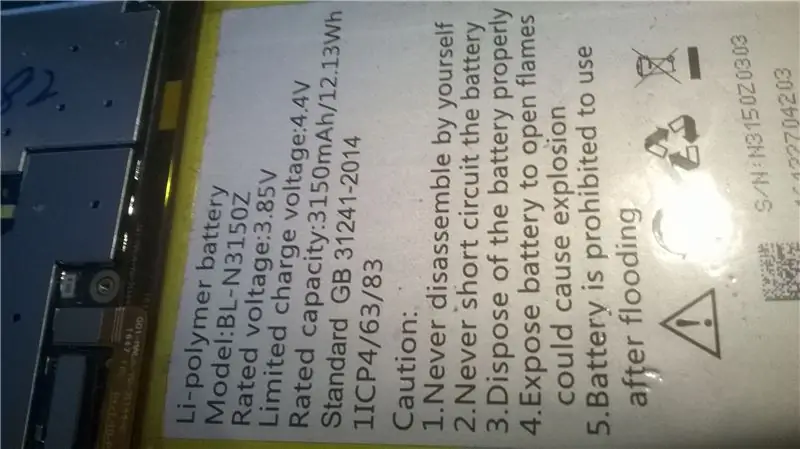
Есть пластина, которая удерживает аккумулятор на месте. Я снял винты, положил их куда-то, что вспомню, и снял пластину. На аккумуляторе написано «Никогда не разбирать самостоятельно».
Шаг 4: извлеките аккумулятор



Я использовал профессиональный инструмент для снятия аккумулятора. Я удалил его кабель раньше.
Шаг 5: отсоедините кабель экрана



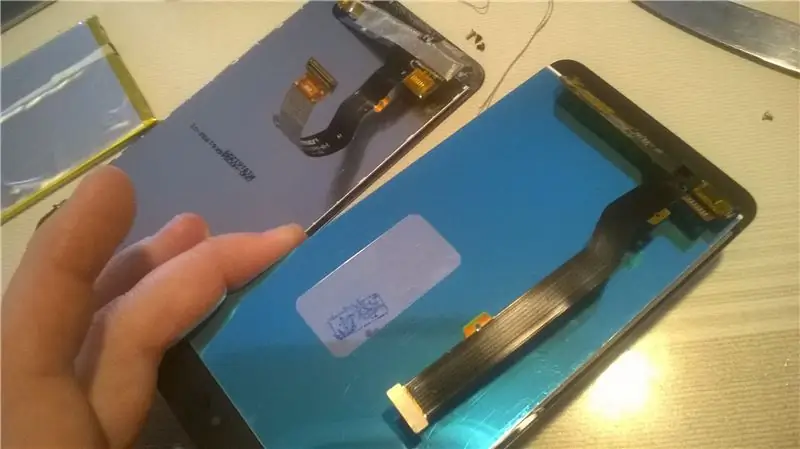
Большая часть плоского кабеля, который соединял экран с телефоном, находилась под аккумулятором. Поэтому я отсоединил кабель и снял его. Тогда вы можете полностью снять экран.
Шаг 6. Восстановите телефон



Я вставил новый плоский кабель экрана, затем аккумулятор и его крышку.
Шаг 7: Восстановите Phone2 - он работает



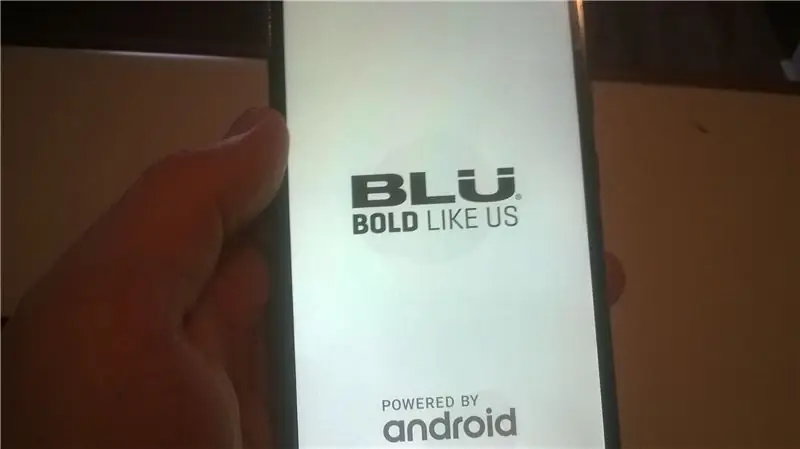
Я положил экран и заднюю часть телефона на свои места. Клея у меня не было, поэтому между экраном и остальной частью телефона осталось немного места. Тестирую… Работает! Мне действительно нужен новый телефон
Рекомендуемые:
Замена экрана на Nikon Coolpix S220: 8 шагов

Замена экрана на Nikon Coolpix S220: у вас есть Nikon Coolpix S220 или, возможно, один из его предшественников? Экран перестал работать? Вы могли бежать, чтобы запечатлеть идеальный момент, и случайно его уронили, не волнуйтесь, такое случается с лучшими из нас. Если вы
Замена сенсорного экрана для Microsoft 535: 8 шагов

Replace Touch для Microsoft 535: Сенсорный дигитайзер - очень чувствительная часть мобильного телефона. Притормаживает от незначительных ударов или падения на поверхность. Очень дорого стоит заменить сенсорный дигитайзер. Сегодня я покажу вам, как заменить сенсорный дигитайзер для мобильного телефона вами. Алмо
Замена верхнего экрана для Nintendo 2DS XL: 15 шагов

Замените верхний экран для Nintendo 2DS XL: Моя младшая дочь имеет тенденцию ломать вещи. Итак, вот моя вторая инструкция по замене экрана
Замена кабеля экрана ноутбука: 11 шагов

Замена кабеля экрана ноутбука. Моя жена связалась со мной с другой стороны планеты и сообщила, что у ее ноутбука возникли проблемы. Экран работал бы только при частично открытом ноутбуке. Я сказал ей, что, вероятно, смогу исправить это, когда она вернется домой. Это с
Замена экрана ноутбука Dell Vostro: 10 шагов

Замена экрана ноутбука Dell Vostro: Привет, я Монишита из Калькутты, Индия. Я работаю в Техюге, известном бренде по ремонту ноутбуков в Индии и Калькутте. Под руководством наших хорошо обученных специалистов я впервые заменяю экран своего ноутбука Dell Vostro самостоятельно. Похоже, что это
